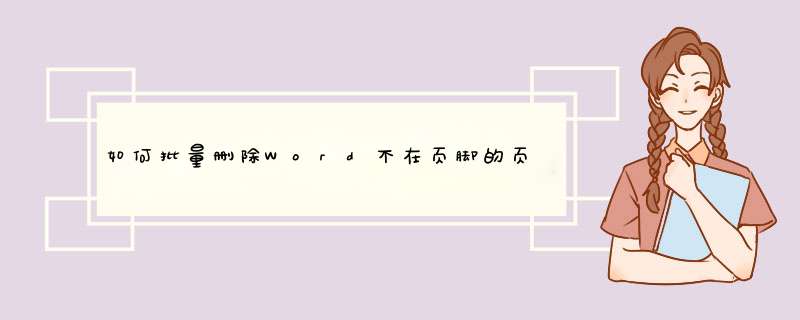
1光标移到第二页开头,点击“插入-分隔符-分节符类型-下一页-确定”。
2光标移到第三页开头,重复步骤一。
3光标移到第三页任意位置,点击“插入-页码-格式”,格式中选择“页码编排-起始页码”为1,点击“确定”退出。
4双击第三页页码,出现页眉页脚工具栏,将“链接至前一个”按钮点击成灰色,点击“确定”退出。(目的是使每节页码与前面的页码取消联系,这样就可以删除前面两页的页码)
5将第一、二页的页码删除。完毕。
word如何一次性删除很多页可以利用shift键快速选择其中的大量段落来实现。
1、打开word文档(下图仅为演示文字)。
2、将鼠标放在要删除的起始页的第一个文字之前。
3、然后直接下拉到你要删除的那一页,找到最后一个字并将鼠标放置其后(注意不要点击)。
4、按住键盘Shift键,然后再点击鼠标,就可以选中你要删除的起始第一页到你要删除的最后一页的所有内容,然后按下Delete键可以就了。
第一个问题:可以删除所有的分节符,然后删除页眉、页码即可;第二个问题:
编辑 → 替换
查找内容:3Com[!^13]@指导专题
高级 → √ 使用通配符 → 全部替换 即可。
欢迎分享,转载请注明来源:内存溢出

 微信扫一扫
微信扫一扫
 支付宝扫一扫
支付宝扫一扫
评论列表(0条)